vyZabudli ste prihlasovacie heslo systému Windowssituácia mnohokrát.Našťastieobnoviť heslo systému Windows 10proces sV systéme Windows 8 a novšomprocesveľmi podobné.Existuje mnoho užitočných spôsobov, ako obnoviť heslo systému Windows 10.
V tomto návode budeme diskutovať o tom, ako obnoviť zabudnuté heslo v systéme Windows 10 bez straty údajov.
OK, existujú dve možnosti použitia hesiel v systéme Windows 10.Po prvé, účet je prepojený s účtom Microsoft a po druhé, účet je lokálny účet.Ak sa prihlásite pomocou konta Microsoft, môžete Obnovte ho online na webovej lokalite spoločnosti Microsoft.Ak máte účet miestneho správcu, môžete obnoviť heslo systému Windows 10 pomocou príkazového riadka (bez akéhokoľvek softvéru tretej strany).
Obsah
Ako obnoviť zabudnuté heslo v systéme Windows 10
V tomto článku podnikneme krokyPoužite webovú lokalitu spoločnosti MicrosoftResetovaťKonto Microsoftzabudnutia密碼.a ako používať disketu na obnovenie hesla a príkazový riadok na obnovenie hesiel lokálnych používateľských účtov.
Ako obnoviť heslo účtu Microsoft v systéme Windows 10
Ak bol váš Windows 10 nakonfigurovaný s prihlasovacím účtom Microsoft.Môžete prepojiť na Microsofthttps://account.live.com/password/resetObnovenie nového hesla pre účet Microsoft je zapnutéPotom môžete získať prístup k systému Windows 10.do tohto konca,Najprv je potrebný akýkoľvek iný počítač, aby ste sa mohli prihlásiť do svojho účtu Microsoft a obnoviť svoje heslo.
- Po prvé, vo všetkých otvorených webových prehliadačoch na druhom počítači
- Navštívte túto adresu URL https://account.live.com/password/reset
- Zadajte e-mail, telefónne číslo alebo Skype meno priradené k vášmu kontu Microsoft.potom kliknite na ďalej
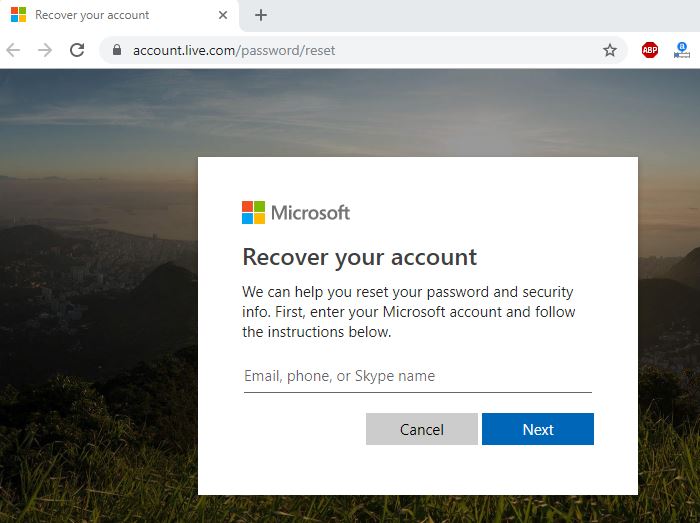
- Teraz si vyberte, ako chcete dostať svoj bezpečnostný kód.
- Použite alternatívnu e-mailovú adresu alebo telefónne číslo priradené k vášmu kontu Microsoft.
- Vyberte si jeden z nich a kliknite na Odoslať kód.
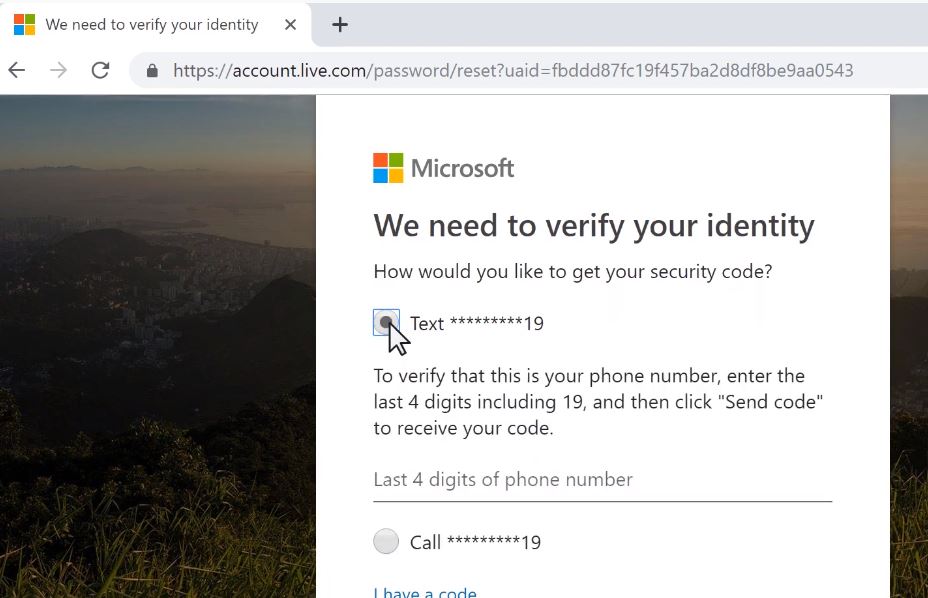
- E-mail obsahujúci bezpečnostný kód bude okamžite odoslaný na vašu alternatívnu e-mailovú adresu.
- Ak sa rozhodnete prijať bezpečnostný kód cez telefón, mali by ste dostať textovú správu.
- Teraz zadajte bezpečnostný kód, ktorý ste práve dostali, a kliknite na tlačidlo Ďalej.
- Teraz v časti Obnoviť zadajte nové heslo do okna hesla a potom znova zadajte rovnaké heslo.
- Po dokončení zmeny hesla sa prihláste do systému Windows 10/8.1 s novým heslom.
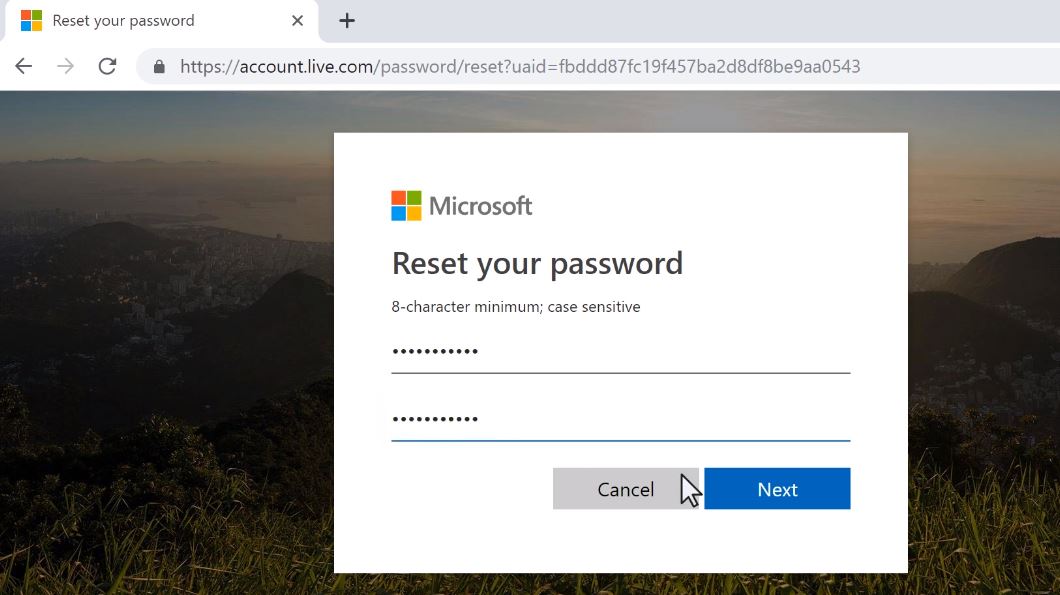
Ako obnoviť heslo miestneho správcu v systéme Windows 10
Nižšie uvedené kroky platia pre miestne používateľské účty.
resetovať disk heslom
Použitie disku na obnovenie hesla je jedným z najjednoduchších spôsobov, ako obnoviť zabudnuté heslo systému Windows.Jedinou nevýhodou tohto procesu je, že si musíte vopred vytvoriť disk na obnovenie hesla.Ak ste si vytvorili disketu na obnovenie hesla pre svoj počítač, postupujte podľa krokov nižšie a obnovte heslo systému Windows 10 pomocou diskety na obnovenie hesla.V opačnom prípade prejdite na ďalší krok, ktorý zobrazuje kroky príkazového riadka na obnovenie hesla systému Windows 10.POZNÁMKA: Disk na obnovenie hesla vytvorený v jednom systéme Windows nebude fungovať v inom systéme.
- Prvýkrát prejdite na prihlasovaciu obrazovku systému Windows 10.
- Po zadaní nesprávneho hesla 2 alebo 3 krát stačí zadať nesprávne heslo a heslo vyskočí.
- Potom vložte disk na obnovenie hesla jednotky USB Flash do počítača a kliknite na odkaz.
- Sprievodca vás prevedie obnovením hesla.
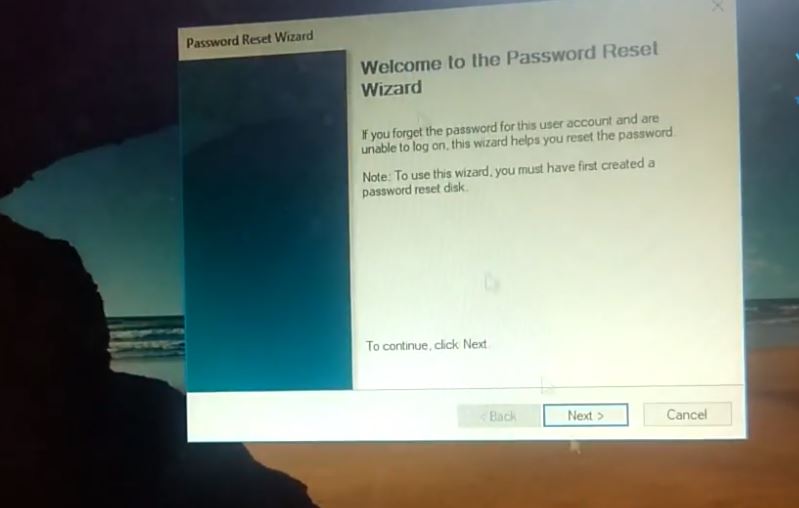
- Vyberte disketu na obnovenie hesla zo zoznamu a kliknite na tlačidlo Ďalej.
- Ak je pripojený nesprávny disk, môže sa zobraziť varovanie o chybe disku na obnovenie hesla.
- Dvakrát zadajte nové heslo a potom zadajte nápovedu k heslu.
- Potom pokračujte kliknutím na tlačidlo Ďalej.
- Nakoniec kliknutím na tlačidlo Dokončiť zatvorte sprievodcu.
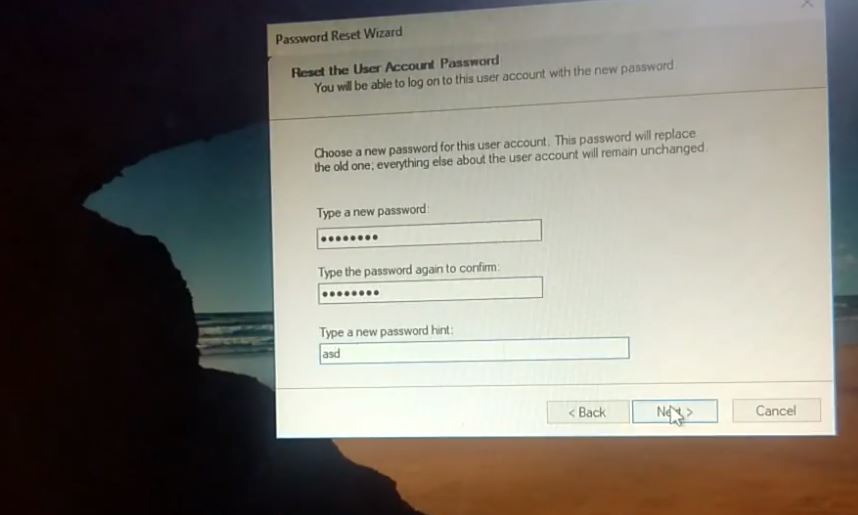
Vaše heslo bolo zmenené a teraz sa môžete prihlásiť do svojho používateľského účtu Windows pomocou nového hesla.
Táto metóda funguje iba s účtami miestnych správcov.Ak ste neobnovili Disk Utility, skúste druhé riešenie nižšie.
Obnovte heslo systému Windows 10 pomocou príkazového riadka
Tu je jeden spôsob, ako môžete obnoviť zabudnuté heslo systému Windows 10.Na to potrebujete iba inštalačné médium.
- Najprv vložte inštalačné DVD alebo zavádzacie USB.Reštartujte okná.
- Stlačením DEL alebo F2 získate prístup k nastaveniam systému BIOS.
- Teraz zmeňte poradie zavádzania v programe Bios Setup, najskôr spustite z CD, DVD alebo USB.
- Teraz stlačte F10 na uloženie zmien.
Po spustení systému Windows sa zobrazí výzva na stlačenie ľubovoľného klávesu na spustenie systému z disku DVD a na spustenie ľubovoľného klávesu z inštalačného média.Inštalačná obrazovka je teraz pred vami.Stlačením klávesov Shift + F10 na klávesnici otvorte príkazový riadok.
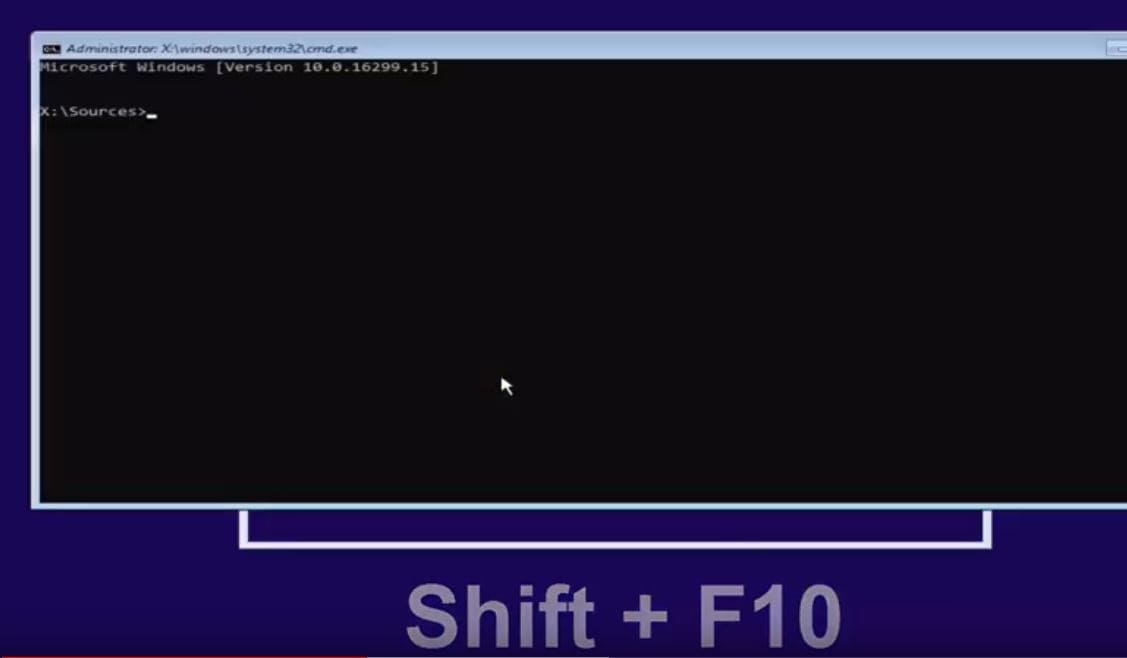
- Teraz v príkazovom riadku najskôr skontrolujte, na ktorej jednotke je nainštalovaný systém Windows.
- Ak to chcete urobiť, zadajte príkazdiskparta stlačte Enter, potom zadajte hlasitosť zoznamu a stlačte Enter
- Zobrazí sa zoznam zväzkov.
- Skontrolujte, ktorý zväzok má nainštalovaný systém Windows.Napríklad moje písmeno jednotky je D:
- Všimnite si písmeno nižšej hlasitosti a typ jednotky ltrvypadnúťaby sa zachovala časť disku.
- Teraz použite príkaz d:Presuňte sa do inštalačného adresára
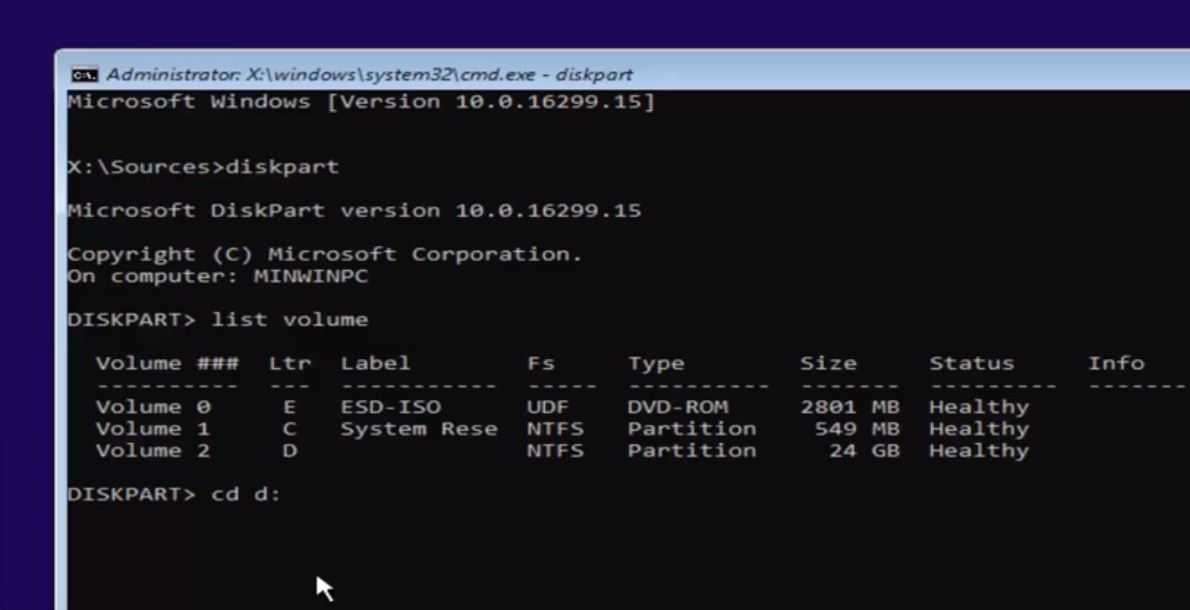
Teraz my použit cmd.exenahradiťutilman.exe文件 , potom skopírujte utilman.exeAcmd.exe, aby ho bolo možné neskôr obnoviť.
- Teraz prejdite do priečinka Windows a použite príkazcd okná.
- Tu vedľa prístupového priečinka system 32 použite príkazCD systém32.
- Potom zálohujte súbory Utilman.exe a cmd.exe pomocou príkazu nižšie.
Skopírujte utilman.exe utilman1.exe
Skopírujte cmd.exe do cmd1.exe
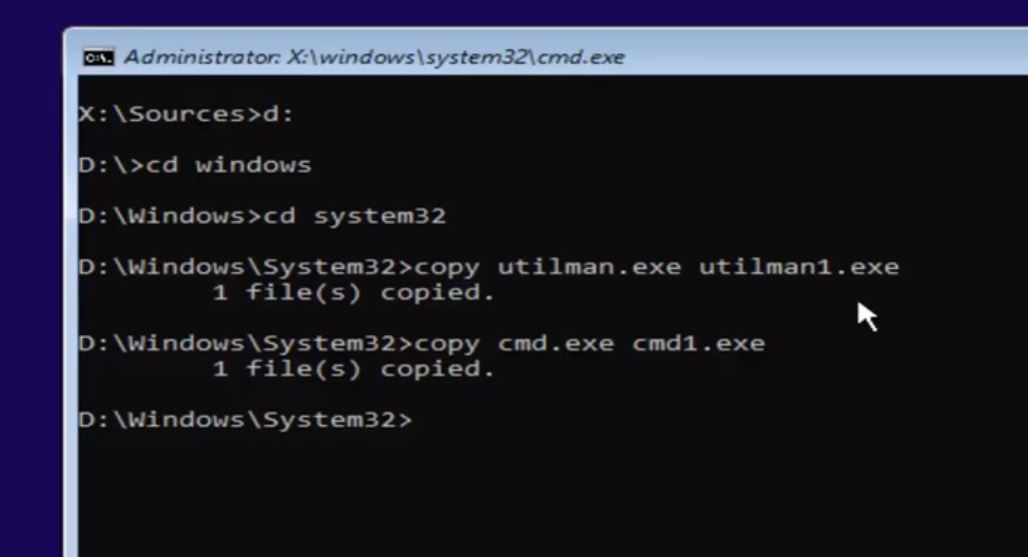
- Teraz použite príkazdelutilman.exe odstrániť utilman.exe
- potom použite príkazPremenujte cmd1.exe utilman.exe na Premenovaťcmd1.exeakoutilman.exe(Pozrite si obrázok nižšie)
- To je všetko, teraz zatvorte príkazový riadok a zrušte inštalačné okno.
- Zobrazí výzvu na reštart, teraz sa systém Windows reštartuje ako „normálne“.
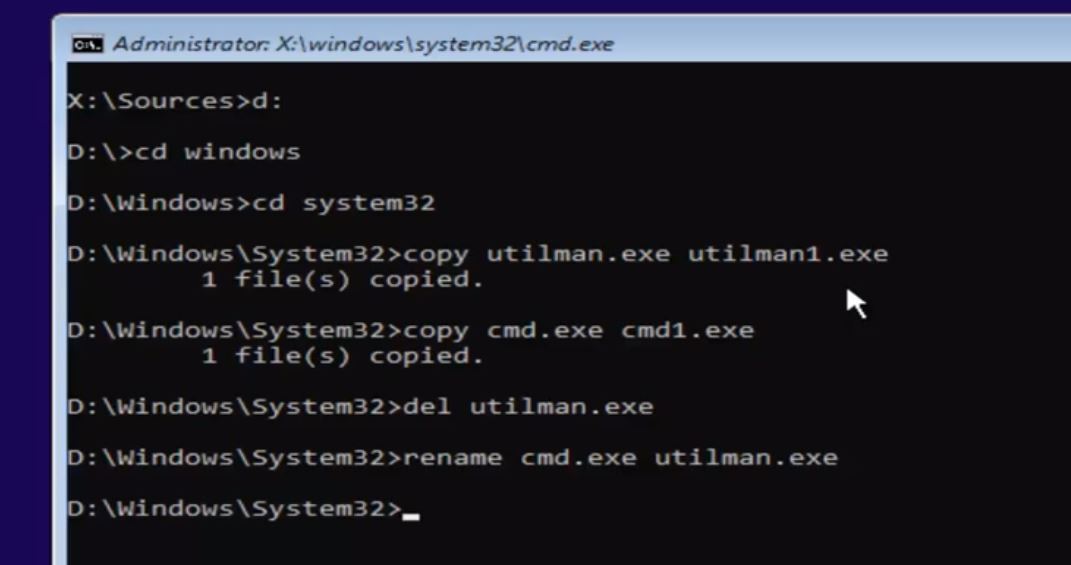
- Tu kliknite na ikonu správcu nástrojov.
- Príkazový riadok sa otvorí ihneď po kliknutí na ikonu pomôcky.
![]()
- Do príkazového riadka zadajte userpasswords2 ovládanie a stlačte Enter, čím sa otvorí okno Používateľské účty, ako je znázornené na obrázku nižšie.
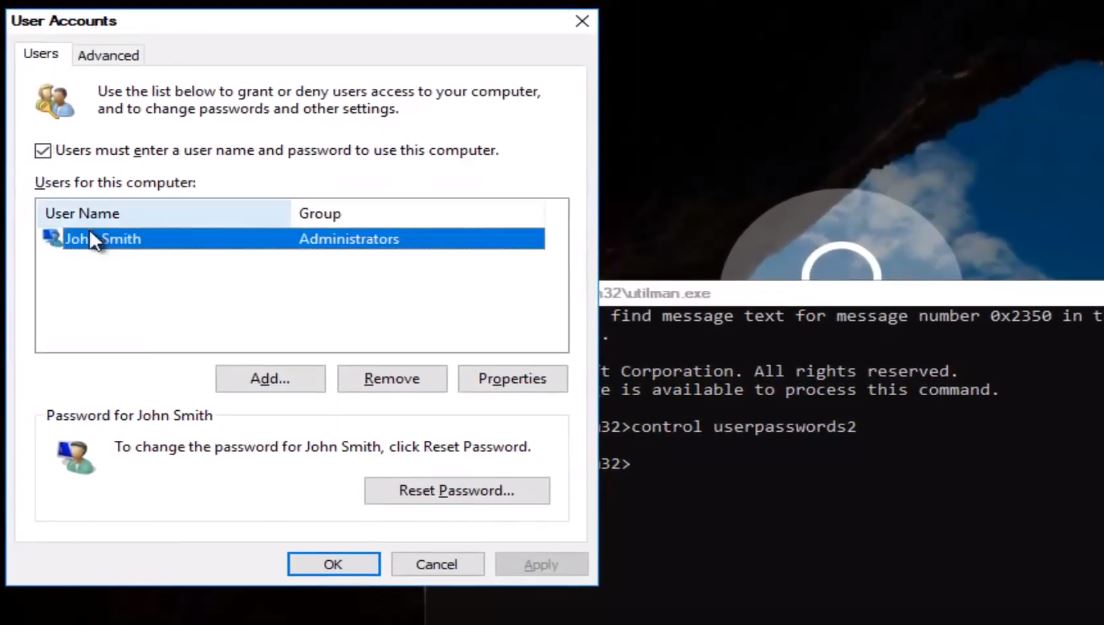
- Teraz tu vyberte používateľský účet, pre ktorý chcete obnoviť heslo.
- Kliknite na používateľský účet a vyberte možnosť „Obnoviť heslo“.
- Zobrazí sa výzva na zadanie nového hesla, ako je znázornené na obrázku nižšie.
- Zadajte nové heslo a kliknutím na tlačidlo OK uložte zmeny.
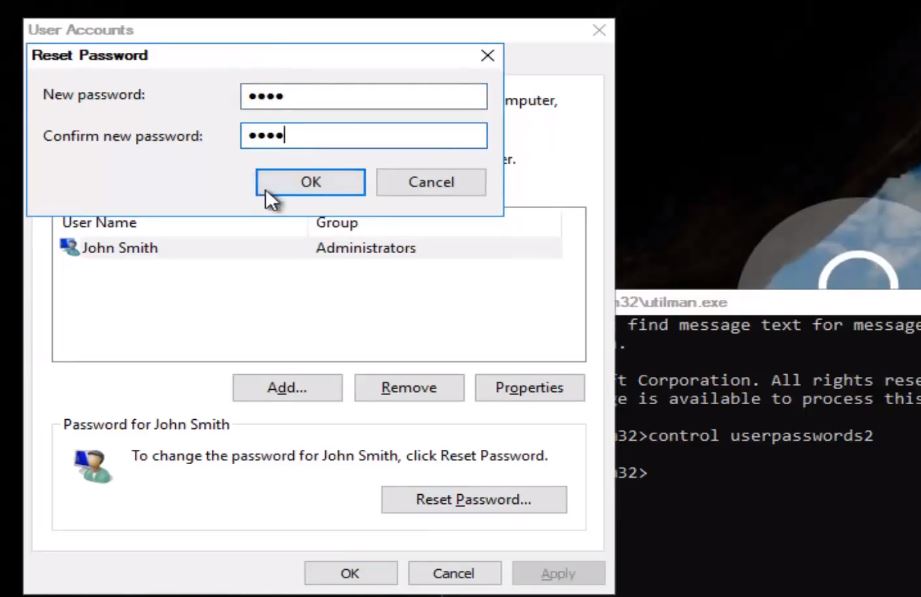
Všetky heslá je možné zmeniť jednoduchou zmenou príkazového riadka a následným prihlásením do systému Windows pomocou novovytvoreného hesla.Úspešne sa prihlásite do systému.
Pozrite si túto video príručku krok za krokom o tom, ako obnoviť heslo systému Windows 10 pomocou cmd:
Toto sú najlepšie pracovné tipy na obnovenie hesla systému Windows 10, resetovanie hesla lokálneho systému Windows 10 a hesla používateľského účtu Microsoft.Máte akýkoľvek dotaz alebo novú metódu na obnovenie hesla systému Windows, neváhajte a komentujte nižšie.

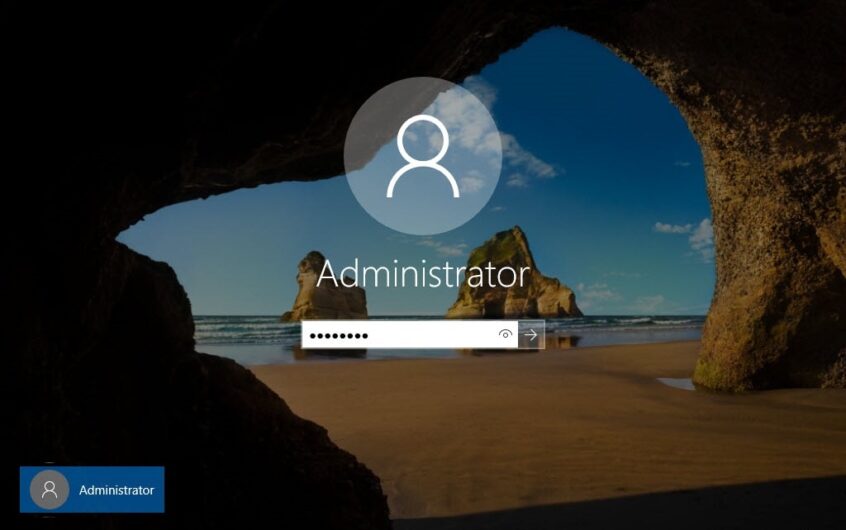
![[Opravené] Microsoft Store nemôže sťahovať aplikácie a hry](https://oktechmasters.org/wp-content/uploads/2022/03/30606-Fix-Cant-Download-from-Microsoft-Store.jpg)
![[Opravené] Microsoft Store nemôže sťahovať a inštalovať aplikácie](https://oktechmasters.org/wp-content/uploads/2022/03/30555-Fix-Microsoft-Store-Not-Installing-Apps.jpg)
